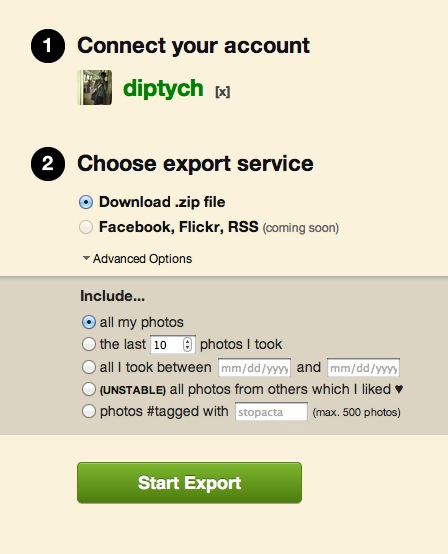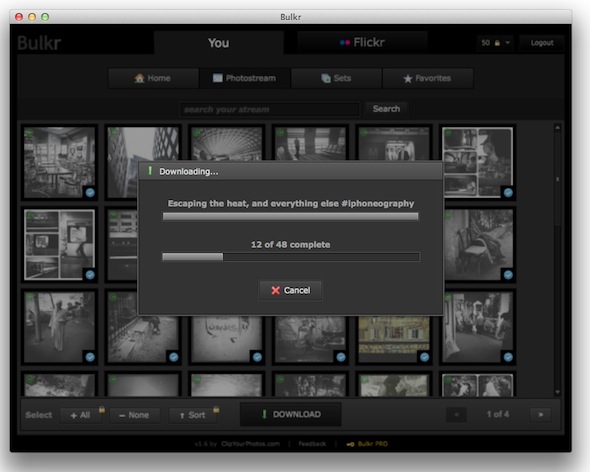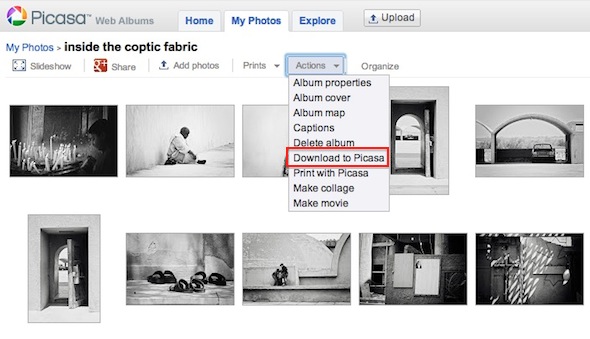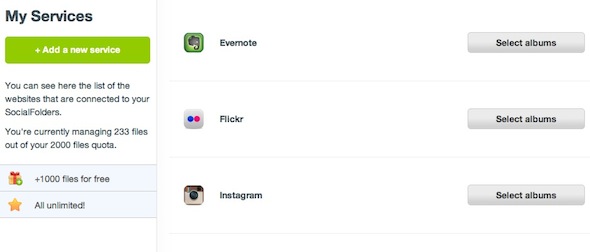Tra Facebook, Flickr, Instagram e Google, non ci sono limiti al modo in cui condividere le nostre immagini online. E grazie a vari servizi di terze parti, non ci sono limiti ai modi in cui possiamo eseguire il backup delle nostre foto online. L’elenco dei servizi che vi presento qui di seguito sono tutti cross-platform, ossia compatibili con tutte le piattaforme.
Innanzitutto, dovete autorizzare Instaport per accedere al vostro account. Dopo ciò, potete scaricare le vostre foto di Instagram sul computer in formato zip. Il supporto per Facebook, Flickr e feed RSS sarà presto inserito.
In Opzioni avanzate ci sono diverse modalità per scaricare le tue foto di Instagram. È possibile scegliere di scaricare tutte le foto (che è l’opzione predefinita), scaricare un certo numero di foto più recenti, tutte le foto scattate in un determinato intervallo di tempo o un massimo di 500 foto con parola chiave specifica.
Una volta che l’esportazione è completata, il passo finale è quello di scegliere semplicemente il link per il download per salvare il file. Zip sul computer. Le foto salvate sono 612 × 612 pixel.
Flickr
L’applicazione Adobe Air, Bulkr vi permette di scaricare le foto presenti su Flickr. Dopo aver installato l’applicazione sul vostro computer, dovrete concedere l’accesso al vostro account. Nel l’applicazione, è possibile sfogliare tutte le foto, i vostri set e i preferiti. Con la versione gratuita dell’app, è possibile accedere ai 5 gruppi più recenti.
Per quanto riguarda il backup delle foto, è possibile scegliere la dimensione (piccola, media, grande, originale) e scegliere di scaricare i metadati (se applicabile). La funzione di download ha anche il vantaggio di permettere di salvare i metadati in un file di testo, che include il collegamento al file originale.
Con la versione gratuita di Bulkr è possibile salvare fino a 50 foto nel vostro photostream. La versione pro vi costerà $ 30 e vi consentirà di accedere a tutte le foto e i video, navigando fino a 500 foto per pagina (la versione gratuita si limita a 50).
Google+
Per scaricare le foto di Google+, non è necessario scaricare un’app o utilizzare un servizio di terze parti, ma è necessario avere Picasa installato sul vostro computer. Per le foto, basta andare all’interfaccia web di Picasa, basta essere registrati al sito e scaricare interi album in un momento. Fare clic su Azioni e cercare Scarica Picasa per salvare le foto sul computer.
Se volete scaricare le foto caricate su Google+ da altri utenti, accedete al vostro profilo Google+ e copiatene la stringa URL. Nella vostra URL, digitate http://picasaweb.google.com e incollate quella stringa di numeri, insieme a ? noredirect = 1 alla fine dell’URL e premete invio.
Facebook e altro
Se siete alla ricerca di un’opzione all-in-one che supporta più servizi, potete scegliere SocialFolders. I servizi fotografici supportati da SocialFolders sono Facebook, Photobucket, SmugMug, Flickr, Picasa, Instagram, Evernote. Installate l’applicazione sul vostro computer e potrete creare cartelle nel computer dove saranno salvate le foto.
Basta collegare gli account, dando accesso a SocialFolders l’accesso e poter, quindi, scaricare tutte le foto sul computer. Se non si desidera scaricare tutte le foto, nè possibile saltare il download prompt e selezionare gli album specifici da scaricare. Per Facebook in particolare, è possibile salvare tutti gli album, selezionarne alcuni, così come le foto in cui siete stati taggati.
SocialFolders permette anche di eseguire il backup di tutte le foto on-line, operazione in background sul vostro computer che permette una sincronizzazione continua con la cartella sul desktop. Se si desidera, è anche possibile utilizzare SocialFolders per caricare le immagini su questi servizi in quanto permette la sincronizzazione bidirezionale.